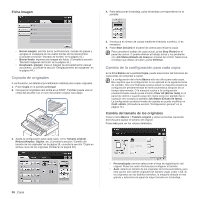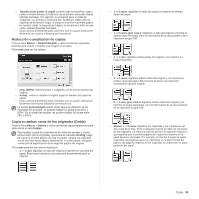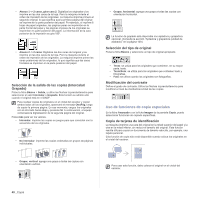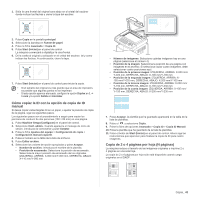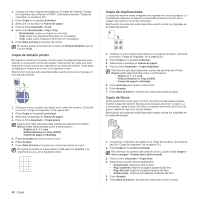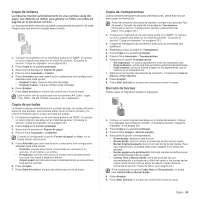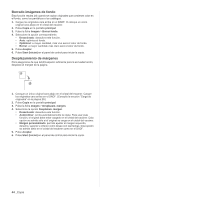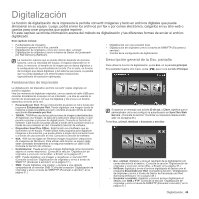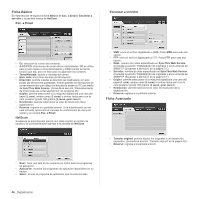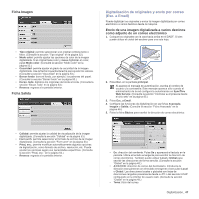Samsung SCX 6555N User Manual (SPANISH) - Page 43
Copia de tamaño póster, Copia de duplicaciones, Copia de libros
 |
UPC - 635753610314
View all Samsung SCX 6555N manuals
Add to My Manuals
Save this manual to your list of manuals |
Page 43 highlights
1. Coloque un único original cara abajo en el cristal del escáner. Cargue los originales cara arriba en el DADF. (Consulte la sección "Carga de originales" en la página 29.) 2. Pulse Copia en la pantalla principal. 3. Seleccione la bandeja en Fuente de papel. 4. Pulse la ficha Avanzado > N-Up. 5. Seleccione Desactivado, 2 Up o 4 Up. • Desactivado: copia un original en una hoja. • 2 Up: copia dos originales diferentes en una página. • 4 Up: copia cuatro originales diferentes en una página. 6. Pulse Start (Iniciar) en el panel de control. No puede ajustar el tamaño de la copia con Reducir/Ampliar para la función N-Up. Copia de tamaño póster El original se dividirá en 9 partes. Puede pegar las páginas impresas para obtener un documento de tamaño póster. Esta función de copia sólo está disponible cuando coloca los originales en el cristal del escáner. Cada parte se digitaliza e imprime de a una, en el siguiente orden. Esta función de copia sólo está disponible cuando coloca los originales en el cristal del escáner. 1. Coloque un único original cara abajo en el cristal del escáner. (Consulte la sección "Carga de originales" en la página 29.) 2. Pulse Copia en la pantalla principal. 3. Seleccione la bandeja en Fuente de papel. 4. Pulse la ficha Avanzado > Copia póster. Esta función sólo está disponible cuando las opciones en la ficha Básico están seleccionadas como a continuación; - Dúplex en 1 -> 1 cara - Reducir/Ampliar en Orig. (100%) - Fuente de papel en Bandeja 5. Pulse Activado para activar esta función. 6. Pulse Aceptar. 7. Pulse Start (Iniciar) en el panel de control para iniciar la copia. El original se divide en nueve partes. Cada parte se digitaliza y se imprime de a una, en el siguiente orden: 42 _Copia Copia de duplicaciones La máquina imprime varias imágenes de originales en una sola página. La cantidad de imágenes se determina automáticamente en función de la imagen del original y el tamaño del papel. Esta función de copia sólo está disponible cuando coloca los originales en el cristal del escáner. 1. Coloque un único original cara abajo en el cristal del escáner. (Consulte la sección "Carga de originales" en la página 29.) 2. Pulse Copia en la pantalla principal. 3. Seleccione la bandeja en Fuente de papel. 4. Pulse la ficha Avanzado > Copia duplicado. Esta función sólo está disponible cuando las opciones en la ficha Básico están seleccionadas como a continuación; - Dúplex en 1 -> 1 cara - Reducir/Ampliar en Orig. (100%) - Fuente de papel en Bandeja 5. Pulse Activado para activar esta función. 6. Pulse Aceptar. 7. Pulse Start (Iniciar) en el panel de control para iniciar la copia. Copia de libros Utilice esta función para copiar un libro. Si el libro es demasiado grueso, levante la tapa del escáner hasta que las bisagras alcancen su tope y, a continuación, cierre la tapa. Si el libro o la revista tiene más de 30 mm de grosor, realice la copia con la tapa abierta. Esta función de copia sólo está disponible cuando coloca los originales en el cristal del escáner. 1. Coloque los originales cara abajo en el cristal del escáner. (Consulte la sección "Carga de originales" en la página 29.) 2. Pulse Copia en la pantalla principal. Para eliminar las sombras del borde de un libro, pulse la ficha Imagen > Borrar margen > Centrar libro y Borrar borde. 3. Pulse la ficha Avanzado > Copia libro. 4. Seleccione la opción de encuadernación. • Desactivado: desactiva esta función. • Pág. izquierda: imprime la página izquierda del libro. • Pág. derecha: imprime la página derecha del libro. • Ambas págs.: imprime dos páginas continuas del libro. 5. Pulse Aceptar. 6. Pulse Start (Iniciar) en el panel de control para iniciar la copia.